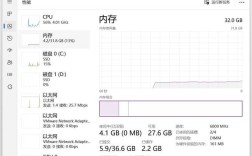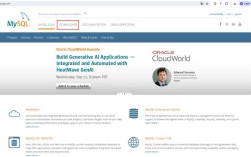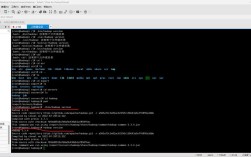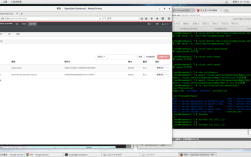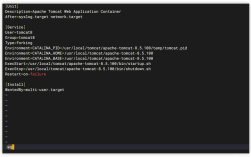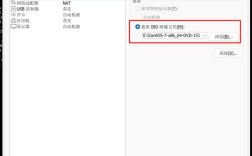定制CentOS:创建自己的ISO镜像
定制CentOS系统,特别是通过创建自定义的ISO镜像,可以满足特定业务需求,这包括定制引导界面、图标和文字、安装流程以及软件包的选择与裁剪等,以下是一个详细的步骤指南,帮助你完成这一过程。
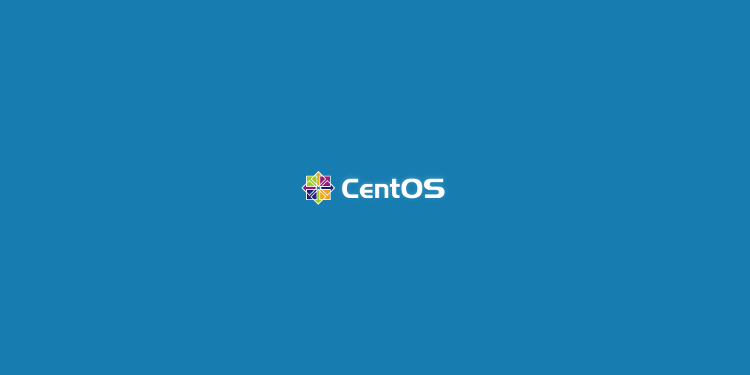
准备工作
1、下载CentOS官方包:
从CentOS官网或镜像站点下载所需的CentOS版本ISO文件,下载CentOS7.4x86_64DVD1708.iso。
2、安装操作系统:
在用于定制的服务器上安装CentOS,建议选择最小化安装(minimal install),以减少不必要的软件包,提高定制效率。
3、设置网络:
最小化安装后,网络可能未自动配置,使用ip a命令查看网络端口,使用dhclient命令获取IP地址。

编辑网络配置文件/etc/sysconfig/networkscripts/ifcfg<port>,将ONBOOT=no改为ONBOOT=yes,以确保每次开机自动获取IP。
安装制作ISO的工具
1、安装必要工具:
使用yum命令安装createrepo、mkisofs、isomd5sum和rsync工具:
```bash
yum y install createrepo mkisofs isomd5sum rsync
```

四、建立imagemakingdirectory
1、创建ISO制作目录:
在根目录下创建ISO制作目录:
```bash
mkdir p /root/iso/CentOS7.4evglow
```
2、挂载官方ISO启动盘:
假设ISO文件位于/dev/sdb4,挂载到/mnt/usb:
```bash
mkdir /mnt/usb
mount /dev/sdb4 /mnt/usb
```
3、同步官方镜像文件到制作目录:
使用rsync命令将官方镜像文件同步到制作目录:
```bash
rsync a /mnt/usb/ /root/iso/CentOS7.4evglow/
```
1、修改comps.xml文件:
comps.xml文件定义了RPM包的分组信息,根据需要修改此文件,以包含或排除特定的软件包。
2、添加自定义软件包:
在ISO制作目录中创建软件存放目录,放入待安装的软件包。
修改ks.cfg文件,添加脚本以在安装完成后执行必要的操作,如解压软件包并设置环境变量。
3、修改引导配置文件:
编辑isolinux/isolinux.cfg文件,设置默认引导选项、引导时间、背景图片和欢迎标题等。
生成ISO镜像
1、更新RPM数据库:
使用createrepo命令更新RPM数据库:
```bash
createrepo g /root/iso/CentOS7.4evglow/repodata/comps.xml /root/iso/CentOS7.4evglow/
```
2、生成ISO镜像:
使用mkisofs命令生成ISO镜像:
```bash
mkisofs o /root/CentOS7.4evglow.iso b isolinux/isolinux.bin c isolinux/boot.cat V "CentOS 7 x86_64" T J R v V "/root/iso/CentOS7.4evglow/"
```
3、验证ISO镜像:
使用isomd5sum命令验证生成的ISO镜像的完整性:
```bash
isomd5sum /root/CentOS7.4evglow.iso
```
FAQs
1、如何确保定制的ISO镜像能够自动安装所需的软件包?
确保在ks.cfg文件中正确配置了软件包的安装脚本,并在安装完成后执行这些脚本。
2、如何修改引导界面的背景图片?
替换isolinux目录中的splash.png文件,并确保新图片的大小为640x480。
3、如何确保生成的ISO镜像能够在不同类型的计算机上成功引导?
在生成ISO镜像时,确保包含了所有必要的引导文件和驱动程序,以便在不同硬件上成功引导。
通过以上步骤,你可以成功定制CentOS系统并生成包含特定工具和设置的ISO镜像,这个过程不仅提高了系统部署的效率,还满足了特定业务需求。